Table des matières
Il existe quatre types de Music Tracks : Normal - ce que vous avez utilisé jusqu'à présent - et trois autres qui offrent la possibilité d'utiliser des Sub-Tracks. Le premier de ces trois éléments que vous allez explorer s'appelle une Random Step Music Track. Comme son nom l'indique, chaque fois qu'une Random Step Music Track est jouée, elle choisit au hasard l'une des variations de Sub-Track qu'elle contient. Vous utiliserez cette approche avec les trois pistes d'arpèges. Actuellement, toutes les parties d'arpèges sont configurées comme des pistes de type Normal. Vous devez faire un peu de travail pour les configurer afin qu'elles fonctionnent comme des Sub-Tracks dans une piste Random Step.
-
En haut du Music Segment Editor, faites un clic-droit sur l'en-tête de la Music Track Arpeggio1 et choisissez Random Step.

La piste a maintenant une section bleue ajoutée à l'en-tête de la piste avec un bouton F. Cette zone bleue signifie que le type de Music Track est fixé sur Random Step. Vous utiliserez le bouton F plus tard dans cet exercice. Une Music Track peut avoir de nombreuses Sub-Tracks supplémentaires ajoutées en dessous d'elle pour contenir autant de variations de la piste que nécessaire.
-
Faites un clic-droit sur l'en-tête de la Random Step Music Track Arpeggio1 et choisissez Add Sub-Track.

Une nouvelle Sub-Track apparaît sous la piste Arpeggio1, mais remarquez qu'elle se trouve dans le même en-tête de piste.

Cela indique que seule une des Sub-Tracks contenue dans l'en-tête de la piste sera lue à tout moment. La couleur bleue indique que le choix de la Sub-Track à lire est basé sur une sélection aléatoire. Vous allez bientôt copier les parties d'arpège nouvellement créées dans les Sub-Tracks de cette piste, mais avant cela, allez-y et ajoutez une autre Sub-Track à l'arpège.
-
Répétez deux fois l'étape deux pour créer un total de quatre Sub-Tracks et agrandissez le Music Segment Editor, ou faites un zoom pour qu'elles soient toutes visibles en même temps.

Vous devez maintenant déplacer les clips des Music Tracks Arpeggio2 et Arpeggio3 vers les Sub-Tracks nouvellement créées. Vous ferez cela de la même manière que vous avez copié la piste Arpeggio plus tôt.
-
Cliquez et faites glisser une sélection rectangulaire autour de tous les clips sur les Music Tracks Arpeggio2 et Arpeggio3.

Au lieu de les copier, vous allez les couper car ils ne seront pas nécessaires sur les pistes de type Normal une fois qu'ils seront déplacés.
-
Faites un clic-droit sur l'un des clips sélectionnés et choisissez Cut pour les placer dans le presse-papiers.

Les Music Tracks Arpeggio2 et Arpeggio3 sont maintenant vides.
Les pistes Normal vides ne sont plus nécessaires une fois que vous avez collé le contenu du presse-papiers dans les nouvelles Sub-Tracks que vous avez créées. Vous pouvez donc aller de l'avant et supprimer ces deux pistes pendant que vous les avez en vue. Il est possible de sélectionner plusieurs pistes dans l'en-tête du Music Segment en maintenant la touche Maj enfoncée et en sélectionnant les en-têtes de piste souhaités.
-
Maintenez Maj enfoncé pour sélectionner les en-têtes de piste Arpeggio2 et Arpeggio3, faites un clic-droit et choisissez Delete.

-
Revenez en haut du Music Segment Editor et assurez-vous que le Play Cursor se trouve au début du segment, puis faites un clic-droit sur la première des Sub-Tracks vides et choisissez Paste Clip(s) at Play Cursor.

![[Astuce]](/images/wwise201/?source=wwise201&id=tip.png)
Si les clips que vous déplacez sont à proximité de leur destination, vous pouvez simplement les faire glisser d'une Music Track à l'autre.
Vous verrez les clips apparaître sur la Music Track Arpeggio1.
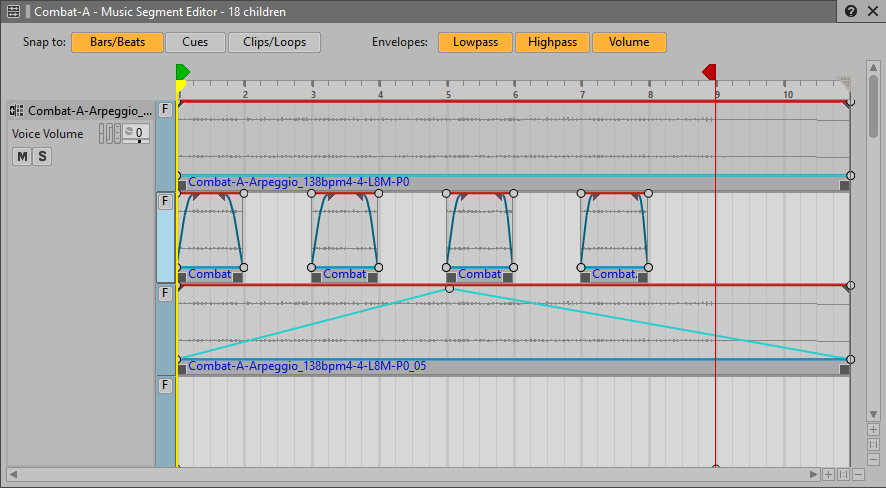
Vous vous demandez peut-être à quoi sert la Sub-Track vide supplémentaire. Cela sert simplement à disposer d'une option pour que la partie Arpeggio ne soit pas jouée du tout. Maintenant, chaque fois que le Music Segment est joué, une ou aucune des trois variations des parties Arpeggio sera jouée. Vous pouvez maintenant tester votre configuration de Random Step Sub-Track.
-
Jouez le Music Segment plusieurs fois.
Vous remarquerez qu'une Sub-Track choisie au hasard est lue à chaque fois que le Music Segment tourne en boucle. Dans certains cas, vous voudrez tester le son d'une Sub-Track dans le mixage, surtout après avoir modifié ou appliqué des Envelopes aux clips. Vous pouvez forcer la lecture d'une Sub-Track spécifique en cliquant sur le bouton F de la Sub-Track désirée.
-
Sélectionnez le bouton F sur l'une des Sub-Tracks Arpeggio et jouez le Music Container Combat pour écouter cette Sub-Track.

La lecture de cette piste sera forcée et c'est elle que vous entendrez.
![[Note]](/images/wwise201/?source=wwise201&id=note.png)
Un seul bouton Force peut être sélectionné dans une piste donnée. Cette fonctionnalité de Force n'est utilisée qu'à des fins de test lors de la création dans Wwise. L'état du bouton Force ne sera pas pris en compte lors de la génération de la SoundBank du jeu.
-
Désélectionnez le bouton F.
Maintenant que vous avez l'habitude de configurer une Random Step Music Track, l'étape suivante consiste à appliquer ce concept à presque toutes les pistes du Music Segment. L'idée est que s'il y a des variations disponibles, elles doivent toutes être reconfigurées en un Random Step Music Track - n'oubliez pas d'ajouter une Sub-Track vide supplémentaire pour qu'il soit possible que l'instrument ne joue pas du tout. Il y a beaucoup de pistes, comme le HighChoir, qui n'ont pas de variations. Celles-ci doivent également être placées dans une Music Tracks de type Random Step afin qu'elles puissent ou non être jouées. La seule piste qui devrait rester une piste de type Normal est la piste Music Track de Combat-AB-Rhythm-Main. Ainsi, le rythme principal est toujours au cœur de la musique de combat et il n'y a aucun risque que chaque piste choisisse par hasard l'option vide, ce qui se traduirait par l'absence complet de son pendant huit mesures.
-
À l'exception de Combat-AB-Rhythm-Main, répétez les étapes de cet exercice pour reconfigurer toutes les pistes dans une configuration Random Step comme décrit dans l'explication précédente.
![[Astuce]](/images/wwise201/?source=wwise201&id=tip.png)
Cette étape implique beaucoup de travail, vous pouvez donc effectuer un zoom arrière vertical dans le Music Segment Editor et comparer vos résultats à l'image ci-dessous.

-
Lancez le Music Playlist Container et appréciez la variété apparemment infinie de combinaisons instrumentales qui se produisent à chaque fois que le segment de huit mesures est mis en boucle.
Vous entendez une incroyable variété de combinaison à partir de seulement huit mesures de musique composée.
![[Astuce]](/images/wwise201/?source=wwise201&id=tip.png) |
|
|
Si vous êtes impatient·e d'entendre la prochaine combinaison de pistes, il suffit d'arrêter la lecture et d'appuyer à nouveau sur la touche « play ». La répartition aléatoire se produit à chaque fois que le Music Playlist Container commence. |